AI音频重组 | 万兴喵影 Windows
剪辑时,我们常常会遇到选中的BGM长度与视频不匹配,手动调整不仅费时费力,还很挑战我们的音频编辑能力!在万兴喵影里,这件事变得非常简单!
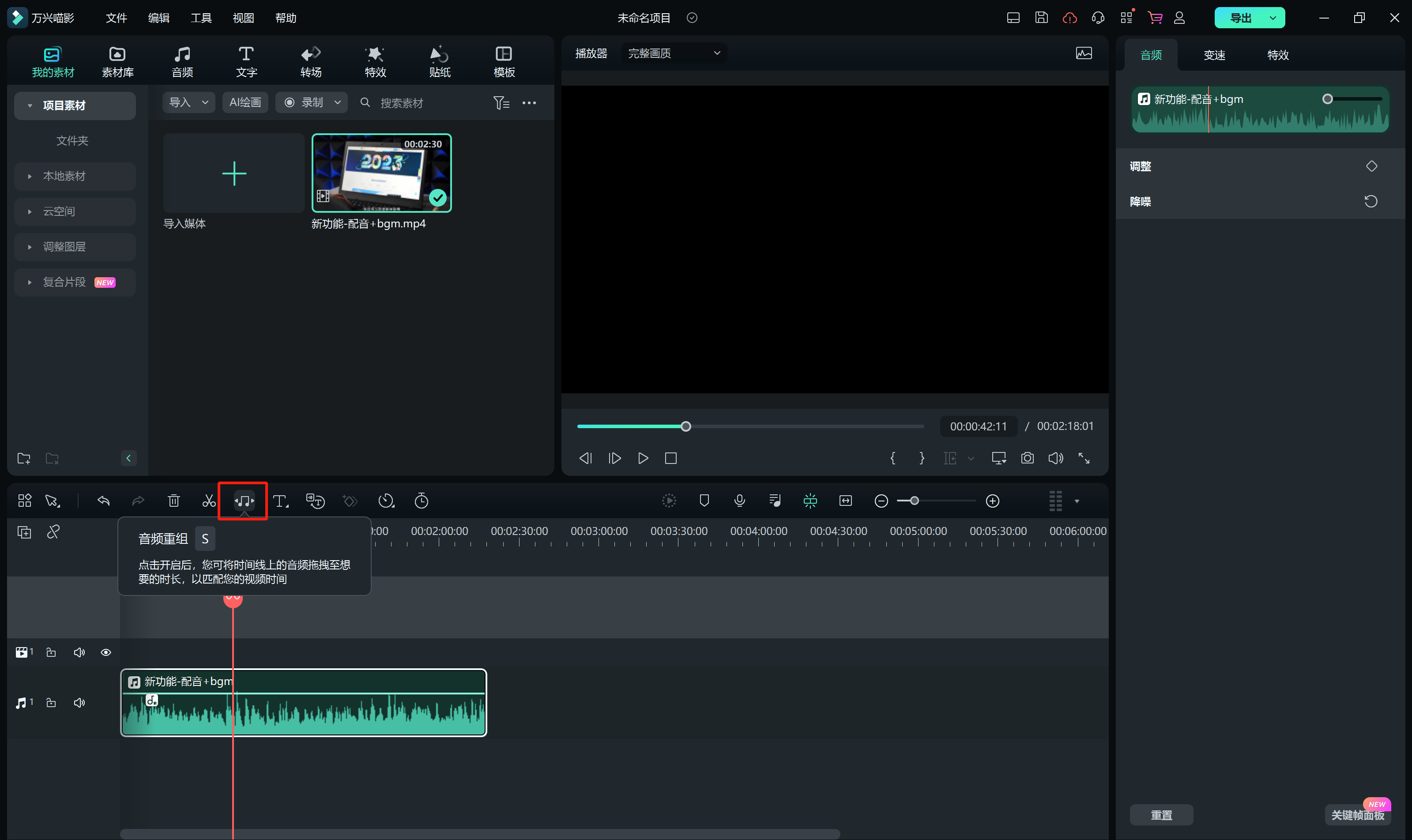
步骤一:你只需要选中音频后,在工具栏上找到切换鼠标状态的音频重组按钮,点击后你会看到时间轴区域的鼠标效果变成一个带两个小三角形的音符;
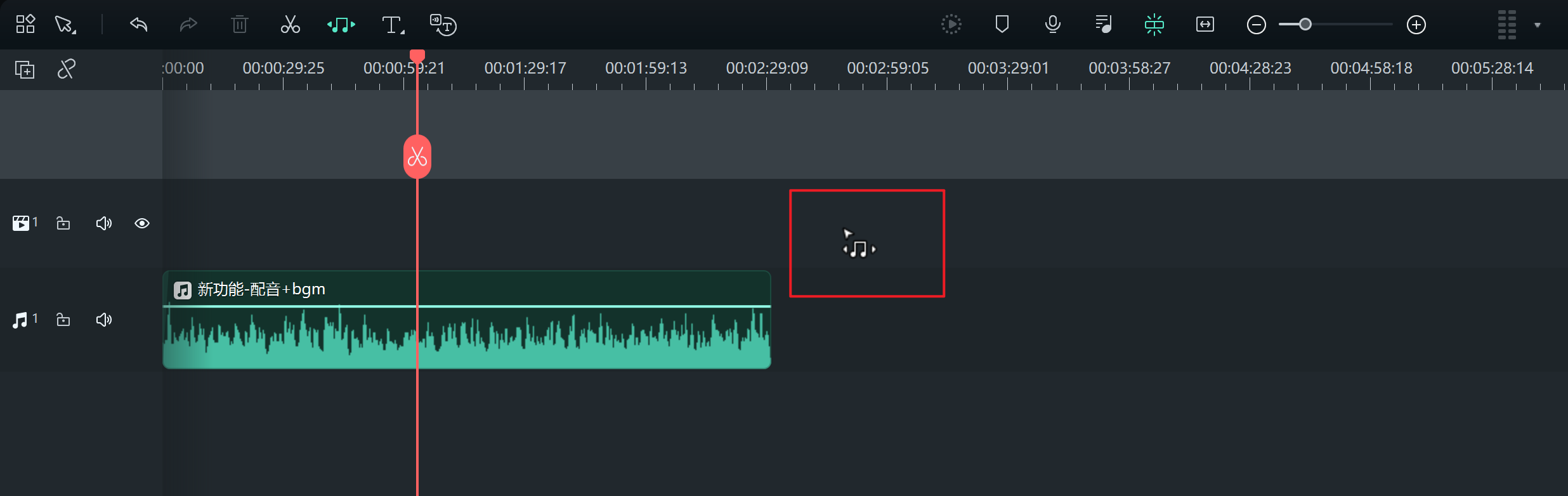
步骤二:将鼠标移动到音频开头或末尾,当音乐符号左边或者右边的三角符号消失时,按住鼠标左键向左或向右拖拽,根据你的需求将音频拉长或缩短,拖到你想要的长度,AI就会根据算法帮你完成了一次音频重组;
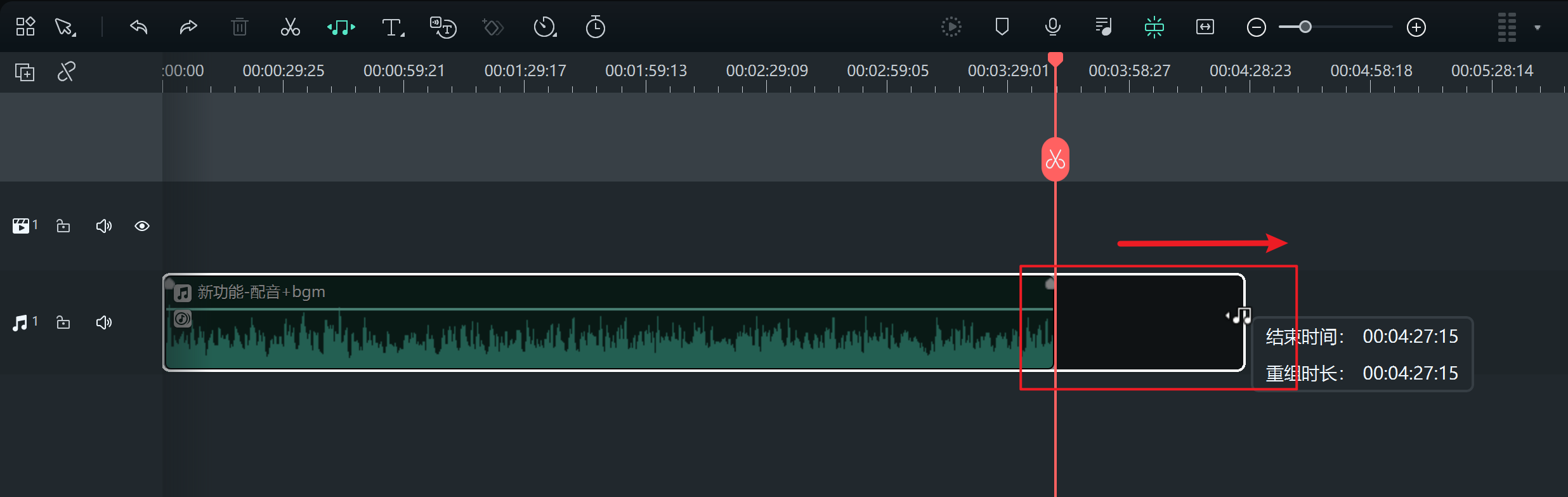
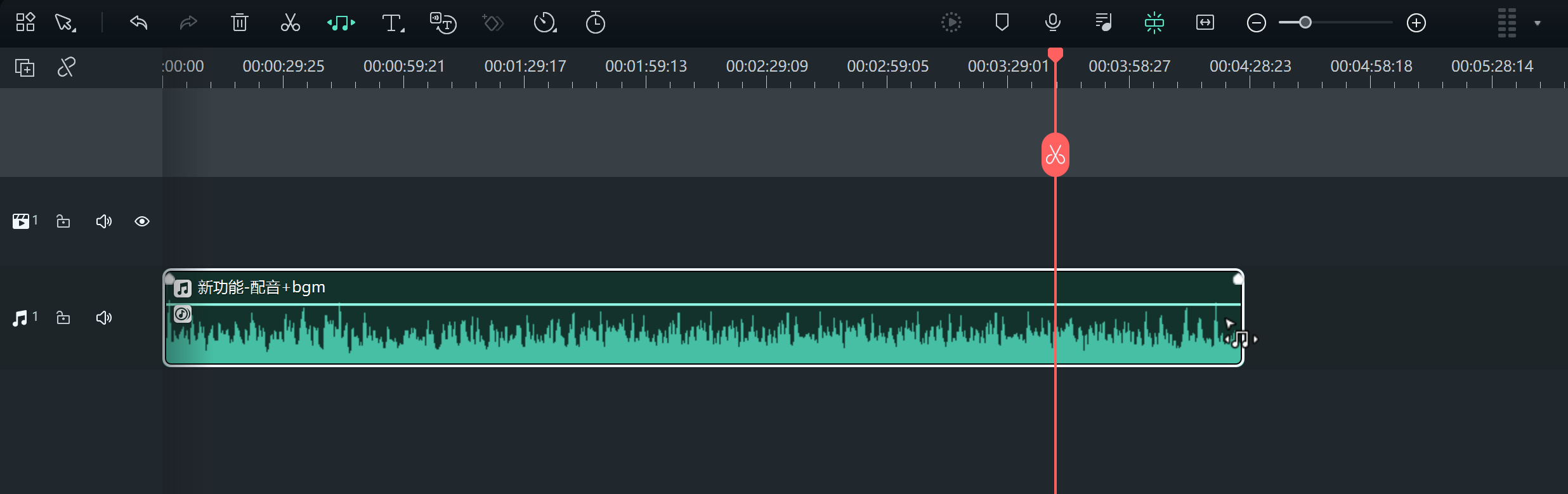
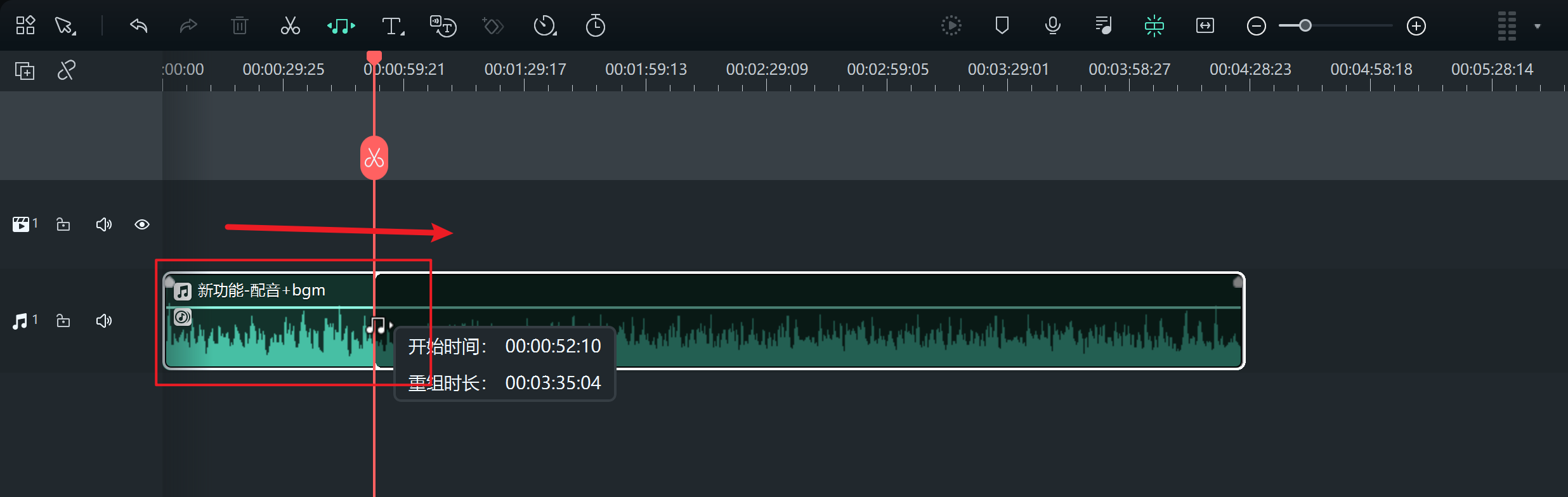
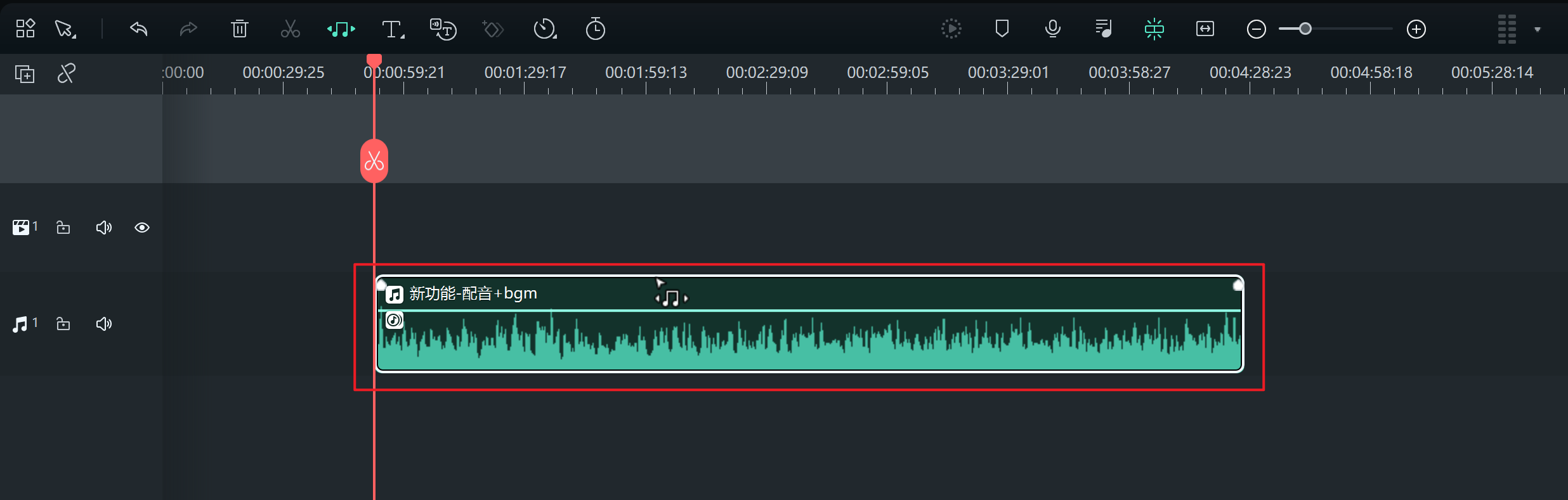
学会应用AI音频重组功能,将有效解决音频长度不匹配的问题,大大提高你的创作效率!
AI音频重组 | 万兴喵影 Mac
剪辑时,我们常常会遇到选中的BGM长度与视频不匹配,手动调整不仅费时费力,还很挑战我们的音频编辑能力!在万兴喵影里,这件事变得非常简单!
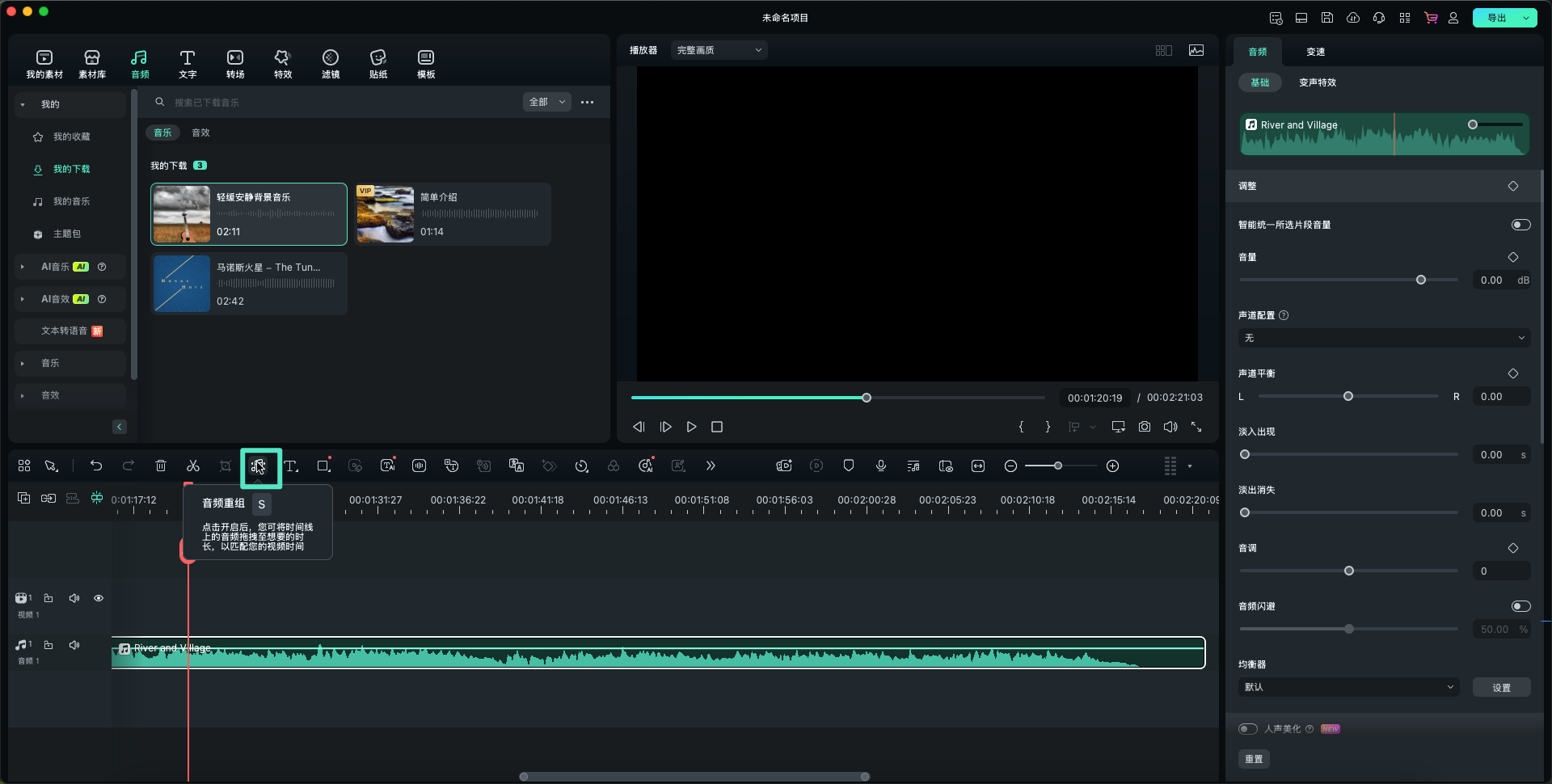
步骤一:你只需要选中音频后,在工具栏上找到切换鼠标状态的音频重组按钮,点击后你会看到时间轴区域的鼠标效果变成一个带两个小三角形的音符;
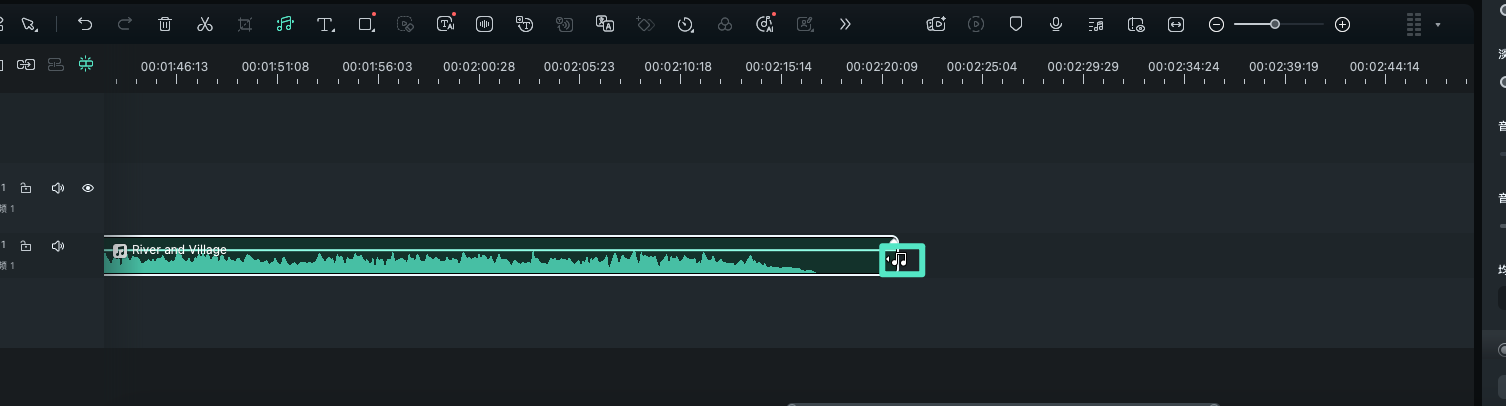
步骤二:将鼠标移动到音频开头或末尾,当音乐符号左边或者右边的三角符号消失时,按住鼠标左键向左或向右拖拽,根据你的需求将音频拉长或缩短,拖到你想要的长度,AI就会根据算法帮你完成了一次音频重组;
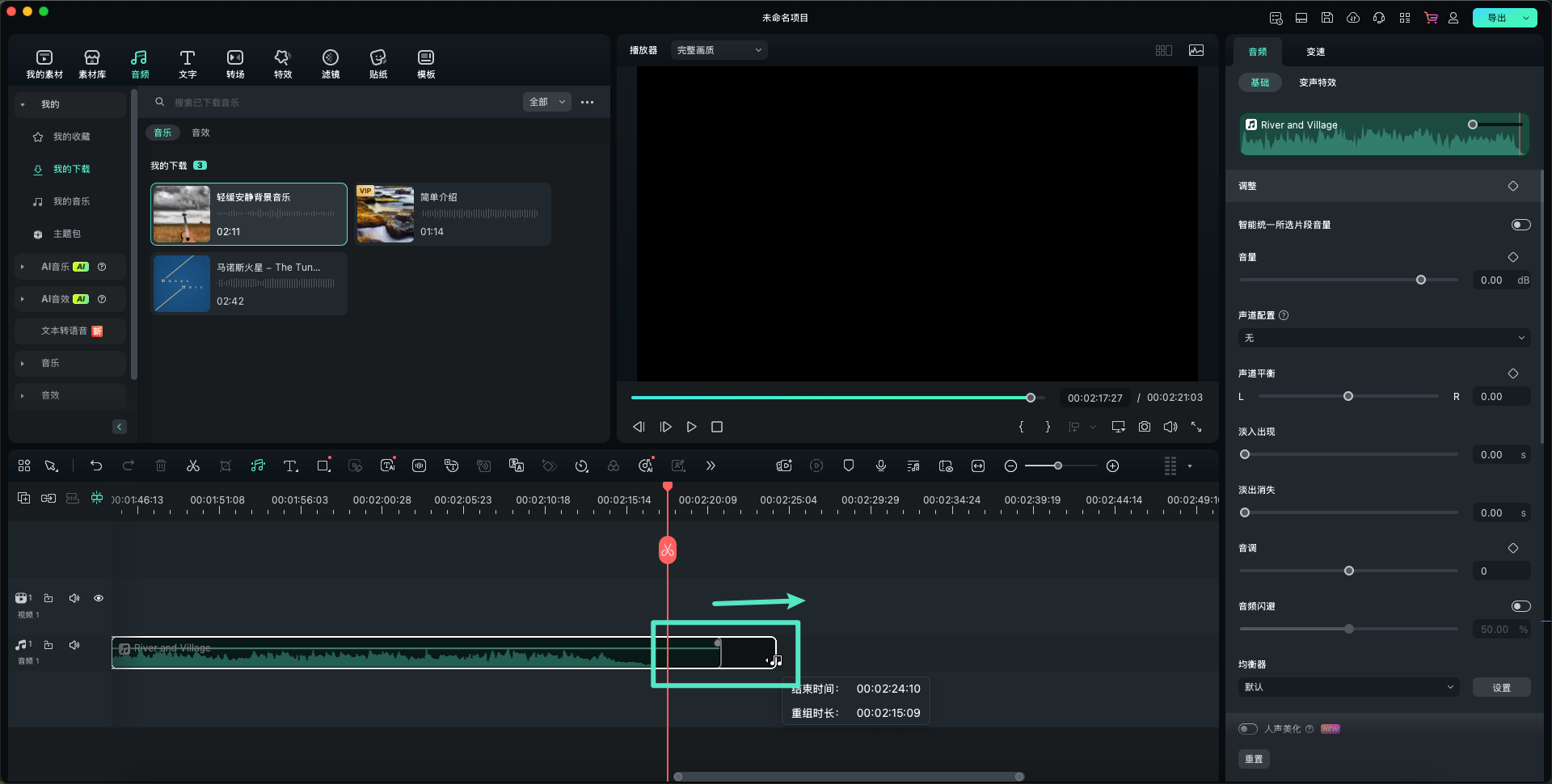
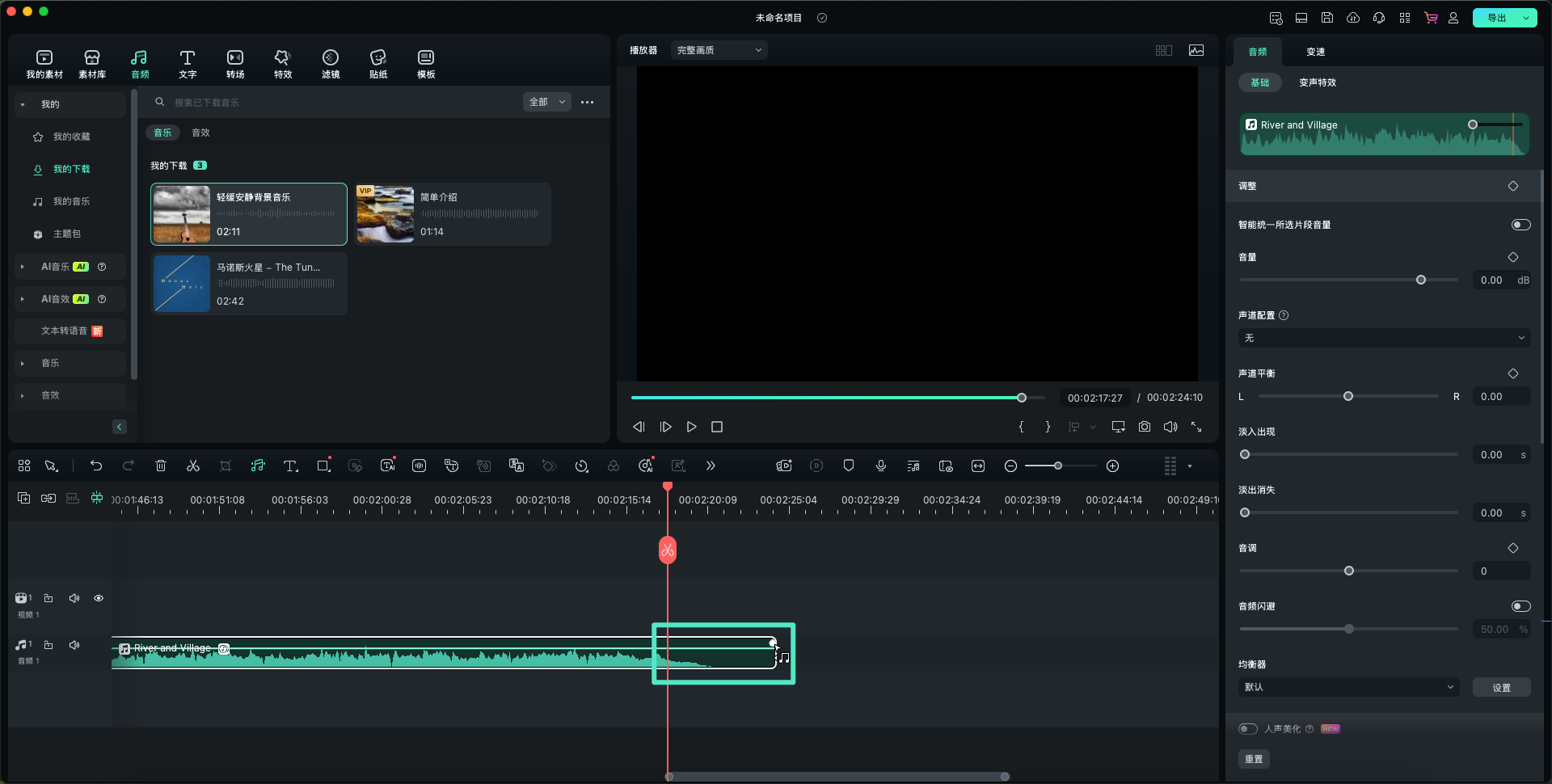
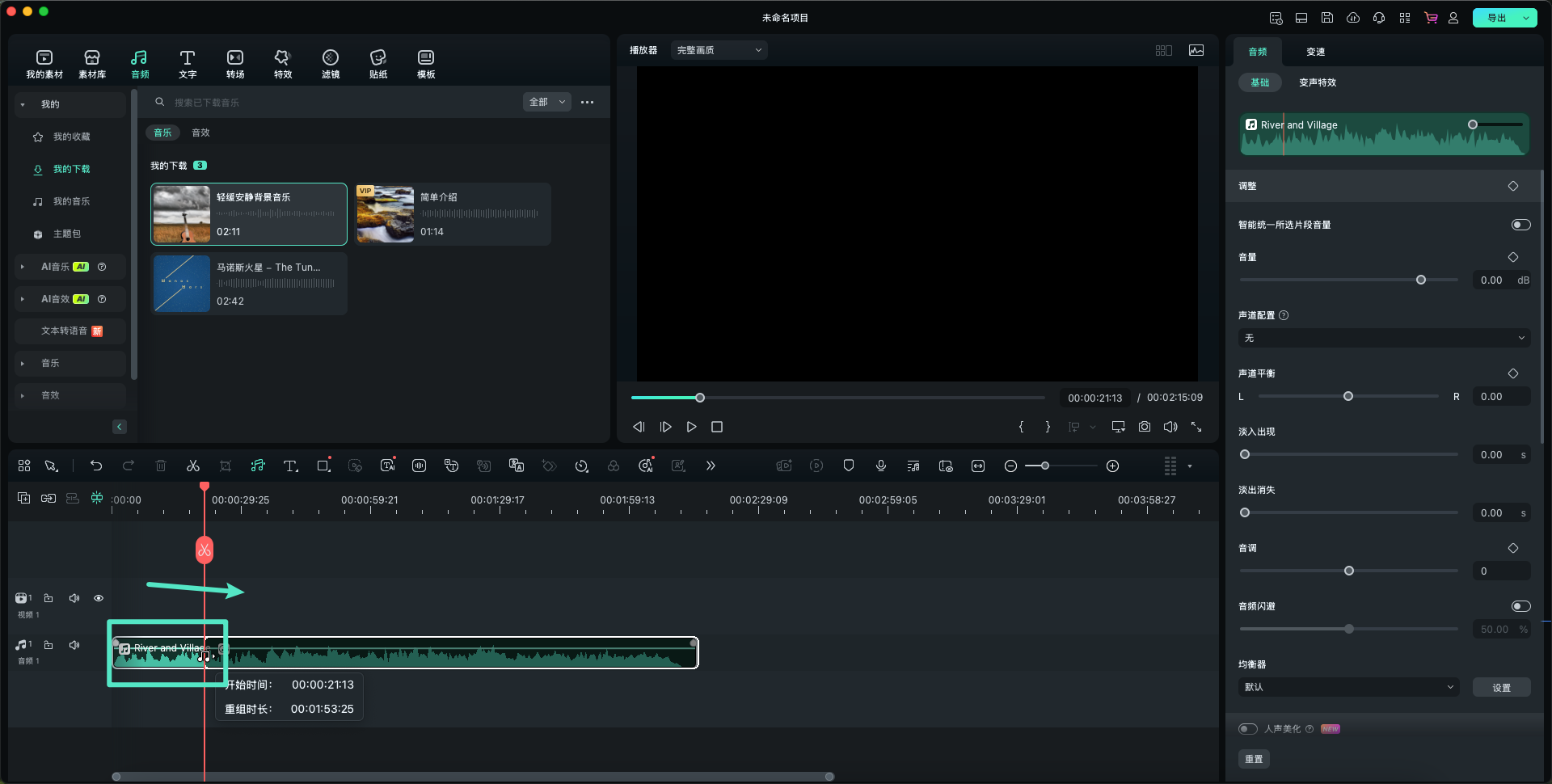
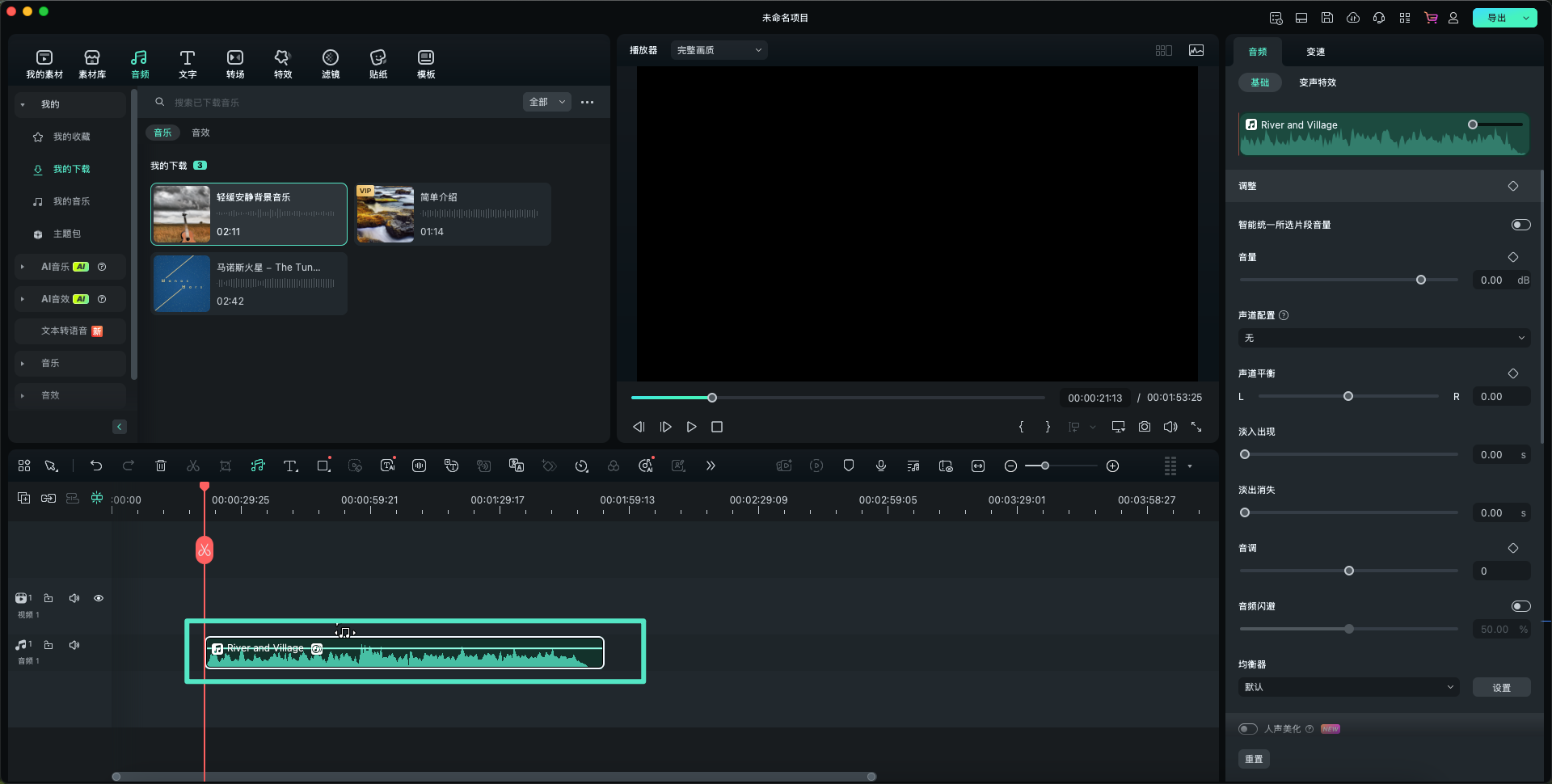
学会应用AI音频重组功能,将有效解决音频长度不匹配的问题,大大提高你的创作效率!
音频缩放 | 万兴喵影 App
音频缩放是一项强大而实用的剪辑功能,能够在不影响音调的前提下灵活调整音频播放速度,让你精细掌控背景音乐和旁白节奏,打造更具节奏感和表现力的视频作品。如果你希望在手机上实现高效、便捷的音频处理体验,万兴喵影的音频缩放功能将是不二之选。
导入素材
使用万兴喵影进行音频编辑,第一步是导入所需的媒体素材。具体操作如下:
打开万兴喵影 App,点击首页的【创建视频】;也可以直接点击底部蓝色【+】按钮,快速创建项目;

从相册中选择你需要编辑的视频或图片文件,导入项目中。

添加音频素材
项目创建完成后,即可开始为视频添加背景音乐,操作流程如下:
点击时间轴下方的【添加音乐】按钮;

在弹出的音乐库中,浏览并选择你喜欢的音乐,点击下载图标即可将其添加至项目中;

如需使用本地音乐,可切换至【导入】选项,点击【本地音乐】进入【文件】界面,选择手机内的音频文件导入。操作细则详见:👉 如何添加音频素材

此外,若你希望提取其他视频中的音频作为当前项目的配乐,也可以使用【音频提取】功能,具体说明请参阅:👉 如何提取视频音频

音频缩放
完成音频导入后,你可以通过以下简单步骤进行音频缩放设置:
在时间轴中选中你需要调整的音频轨道;

点击下方工具栏中的【音频缩放】按钮;

拖动音频轨道两端的控制箭头,根据需要调整音频的播放时长——可加快或减缓节奏,音调保持不变。

系统会自动处理缩放后的音频,确保播放质量稳定,避免失真或破音现象。
音频缩放功能能够帮助你更加灵活地控制视频节奏与氛围,实现个性化的音效呈现。虽然部分编辑软件在处理速度变化时容易影响音质,但万兴喵影通过先进的音频处理技术,最大限度保留原音质,让你在创作过程中无需担心音频失真。无论是快速压缩语音片段,还是延长背景音乐时长,都能精准、高效完成,助你轻松打造专业级视频内容。






